HttpWatch使用简明教程
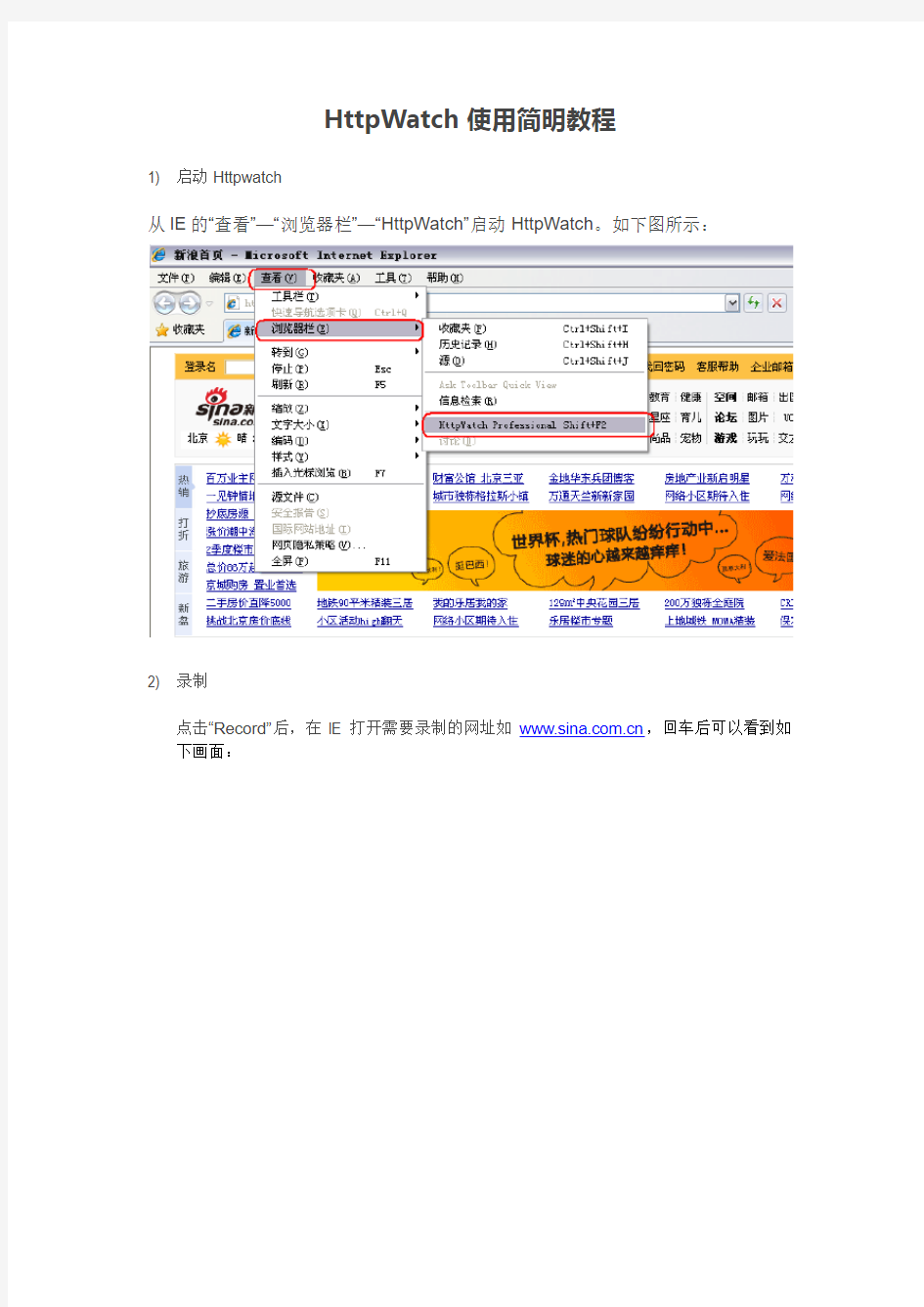
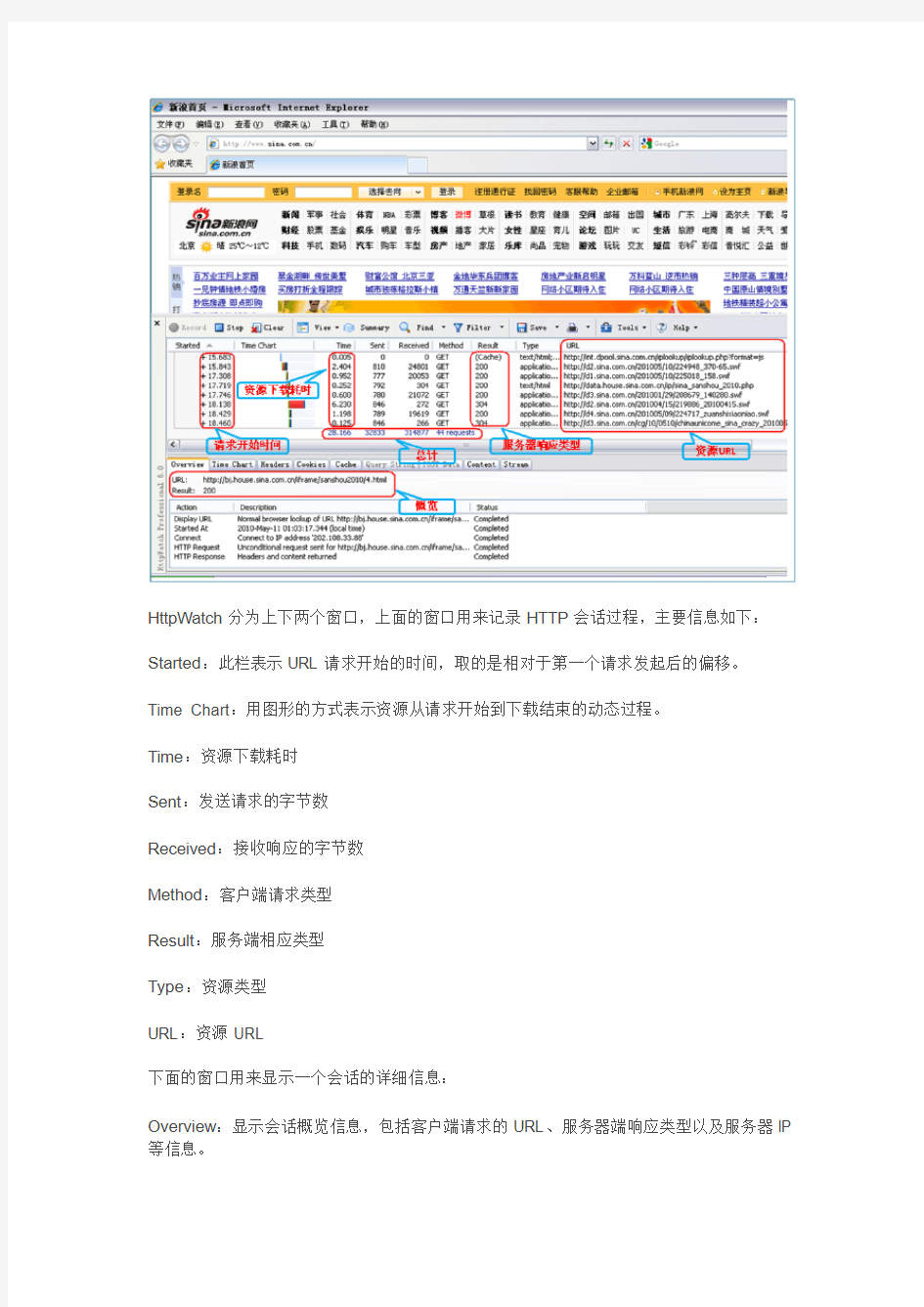
HttpWatch使用简明教程
1) 启动Httpwatch
从IE的“查看”—“浏览器栏”—“HttpWatch”启动HttpWatch。如下图所示:
2) 录制
点击“Record”后,在IE打开需要录制的网址如https://www.360docs.net/doc/288958507.html,,回车后可以看到如下画面:
HttpWatch分为上下两个窗口,上面的窗口用来记录HTTP会话过程,主要信息如下:Started:此栏表示URL请求开始的时间,取的是相对于第一个请求发起后的偏移。Time Chart:用图形的方式表示资源从请求开始到下载结束的动态过程。
Time:资源下载耗时
Sent:发送请求的字节数
Received:接收响应的字节数
Method:客户端请求类型
Result:服务端相应类型
Type:资源类型
URL:资源URL
下面的窗口用来显示一个会话的详细信息:
Overview:显示会话概览信息,包括客户端请求的URL、服务器端响应类型以及服务器IP 等信息。
Time Chart:时间
Headers:请求头和响应头
Cookies:cookie
Cache:浏览器缓存信息
Query String:/
Post Data:Post方法发送的数据
Content:显示响应的内容,比如图片、js脚本等
Stream:数据流
3)过滤条件
如果想对录制的URL进行过滤,只查看特定的HTTP会话记录,则可以启用Filter选项,如下图所示:
Filter可以设置包括资源类型、响应类型、url中包含字段等多种过滤条件。
4)保存录制结果
可以将录制的结果保存起来,用于以后的查询和离线分析。
HttpWatch使用简明教程
HttpWatch使用简明教程 1) 启动Httpwatch 从IE的“查看”—“浏览器栏”—“HttpWatch”启动HttpWatch。如下图所示: 2) 录制 点击“Record”后,在IE打开需要录制的网址如https://www.360docs.net/doc/288958507.html,,回车后可以看到如下画面:
HttpWatch分为上下两个窗口,上面的窗口用来记录HTTP会话过程,主要信息如下:Started:此栏表示URL请求开始的时间,取的是相对于第一个请求发起后的偏移。Time Chart:用图形的方式表示资源从请求开始到下载结束的动态过程。 Time:资源下载耗时 Sent:发送请求的字节数 Received:接收响应的字节数 Method:客户端请求类型 Result:服务端相应类型 Type:资源类型 URL:资源URL 下面的窗口用来显示一个会话的详细信息: Overview:显示会话概览信息,包括客户端请求的URL、服务器端响应类型以及服务器IP 等信息。
Time Chart:时间 Headers:请求头和响应头 Cookies:cookie Cache:浏览器缓存信息 Query String:/ Post Data:Post方法发送的数据 Content:显示响应的内容,比如图片、js脚本等 Stream:数据流 3)过滤条件 如果想对录制的URL进行过滤,只查看特定的HTTP会话记录,则可以启用Filter选项,如下图所示: Filter可以设置包括资源类型、响应类型、url中包含字段等多种过滤条件。
4)保存录制结果 可以将录制的结果保存起来,用于以后的查询和离线分析。
HttpWatch 7.0 帮助文档整理
1Getting Started Opening the HttpWatch Browser Plug-in You can display the HttpWatch plug-in in the lower part of the Internet Explorer (IE) or Firefox window by following the instructions shown below: Opening the HttpWatch Plug-in in IE 6 Click on the HttpWatch toolbar button: or select it from the View menu: If neither of these options is available please restart Windows and try again. The plug-in can also be opened using Shift+F2 (see Using Keyboard Shortcuts). Opening the HttpWatch Plug-in in IE 7 or 8 Click on the HttpWatch toolbar button which is normally on a hidden part of the IE Command Bar. You need to click on the toolbar chevrons (>>) before clicking on the HttpWatch button:
Http协议及HttpWatch的安装
Http协议及HttpWatch的安装 1.什么是Http协议 Http协议即超文本传送协议(HTTP-Hypertext transfer protocol)。它定义了浏览器(即万维网客户进程)怎样向万维网服务器请求万维网文档,以及服务器怎样把文档传送给浏览器。从层次的角度看,HTTP是面向(transaction-oriented)应用层协议,它是万维网上能够可靠地交换文件(包括文本、声音、图像等各种多媒体文件)的重要基础。并且详细的规定了客户端浏览器与服务器之间互相通信的规则。 客户端与服务器端在Http协议下的交互过程如图1-1所: 图1-1客户端与服务器端交互过程 这些通信规则规定了客户端发送给服务器的内容格式,也规定了服务器发送给客户端的内容格式。如下: ●客户端发送给服务器的”信”,我们称之为”请求协议”。 ●服务器端发送给浏览器的”信”,我们称之为”响应协议”。 2.HttpWatch简介 HttpWatch是强大的网页数据分析工具,集成在Internet Explorer工具栏。包括网页摘要、Cookies管理、缓存管理、消息头发送/接受、字符查询、POST数据和目录管理功能、报告输出。HttpWatch是一款能够收集并显示深层信息的软件。它不用代理服务器或一些复杂的网络监控工具,就能够在显示网页同时显示网页请求和回应的日志信息。甚至可以显示浏览器缓存和IE之间的交换信息。集成在Internet Explorer工具栏。 有了HttpWatch工具,我们想了解客户端发送给服务器的“信”的内容,以及服务器端发送给客户端的“信”的内容,就很容易了。下面我们来学习如何使用HttpWatch抓包工具。
维保服务要求清单
维保服务要求清单 1.集团机房核心设施 1.1机房空调 1.1.3.机房空调维保服务要求 (1)提供维保服务的公司为以上设备清单中占多数品牌的原厂家售后服务公司负责 售后服务,即由艾默生网络能源有限公司提供维保服务; (2)维保服务期内须包含每季度至少1次定期现场巡检,即每年度至少4次定期现 场巡检,巡检服务内容包括但不限于:设备运行情况、设备保养易损件更换、制作检测项目表格、出具设备运行状况及性能测评(经双方签字确认)等; (3)除定期现场巡检外,须提供7*24小时应急事故维修及技术支持服务,工程师须 2小时内到达现场。 (4)服务期内必须按照厂方公开的维护周期更换必要的配件,维保服务器内必须至 少更换一次空气过滤网,及其他常规易损件,保持设备在最佳运行状态; (5)维保费用中包含设备的现场服务费用及设备发生故障必须维修或更换模块的费 用; (6)因故障造成的维保设备或系统瘫痪时,须在6小时内恢复正常的送风、制冷状 态。 (7)维保服务结束后须出具年度维保服务总结报告。 1.2机房UPS 1.1.6.机房UPS维保服务要求 (1)提供维保服务的公司为以上设备清单中占多数品牌的原厂家售后服务公司负责
售后服务,即由艾默生网络能源有限公司提供维保服务; (2)维保服务期内须包含每季度至少1次定期现场巡检,即每年度至少4次定期现 场巡检,巡检服务内容包括但不限于:设备运行情况、设备保养易损件更换、 制作检测项目表格、出具设备运行状况及性能测评(经双方签字确认)等; (3)除定期现场巡检外,须提供7*24小时应急事故维修及技术支持服务,工程师须 2小时内到达现场。 (4)服务期内必须严格按照厂方公开的维护周期更换必要的配件,保持设备在最佳 运行状态; (5)艾默生设备维保费用中包含设备的现场服务费用及设备发生故障必须维修或更 换模块的费用;能威设备维保费用中包含设备的现场服务费用,当设备发生故 障须维修或更换模块的费用按实际发生额结算(主要部件更换费用需预先提供 合理报价); (6)因故障造成的维保设备或系统瘫痪时,须在2小时内恢复正常的供电状态。 (7)维保服务结束后须出具年度维保服务总结报告。 1.3.集团机房监控系统 1.3.3.维保服务要求 (1)提供维保服务的公司为以上设备清单中占多数品牌的原厂家售后服务公司负责 售后服务,即由深圳市共济科技有限公司提供维保服务; (2)维保服务期内须至少包含2次定期现场巡检服务,巡检服务内容包括但不限于: 检查软件和硬件设备运行情况、进行设备保养、制作检测项目表格、给出设备 运行状况及性能测评(须经双方签字确认)等; (3)年度内需完成可视化集中监控,整合广州、南海、北京的机房监控系统,实现 各地统一监控及平台分级管理,提供可视化的机房运维信息大屏展示。 (4)除定期现场巡检外,须提供7*24小时应急事故维修及技术支持服务,工程师须 4小时内到达现场。 (5)维保费用中包含设备的现场服务费用及设备发生故障必须维修或更换模块的费 用; 因故障造成的维保设备或系统瘫痪时,须在8小时内修复。 (6)维保服务结束时须出具维保服务总结报告 2.集团终端安全防护系统 2.1维保软件清单
移动认证题库—家宽 答案附
移动认证题库-家宽 一、单选题?? 1、拨号出现错误代码 718,可能是什么原因(? ) A、OLT 到 ONU 的光缆线路故障 B、ONU 设备出现故障 C、OLT 到 SW 的线路或设备故障 D、BRAS 的地址池满或者宽带认证服务器故障 2、接入网丢包率参考值,KPI指标集要求()
A、≤% B、≤% C、≤% D、≤% 3、客户建立宽带连接过程中提示无效、无法成功建立,最可能的原因是() A、客户网卡被禁用 B、客户网线没有接好 C、客户网卡硬件故障或是驱动异常 D、客户网线损坏 4、某 OLT 停电,导致该 OLT 下挂的用户无法上网,如下说法错误的是(D )
A、测试网线肯定无信号、网卡指示灯不会亮起 B、该 OLT 下挂的 ONU 会出现光信号丢失告警(LOS) C、用户宽带拨号会提示错误代码 651 D、用户宽带拨号会提示错误代码 678 5、某家庭宽带用户平时使用路由器上网,每天在晚上 8:30 之后就无法上网,知道后一天早上 8:00 才可以上网,同楼层其他用户正常,最可能的原因是() A、我司的网络出口带宽小、在晚上高峰期出现拥塞 B、我司的 ONU 及其以上设备或线路不稳定导致经常断线 C、客户路由器设置了时间策略,只许在 8:00-20:30 能上网 D、客户电脑中病毒导致 6、某小区 A、B 两栋楼用户共用一个 OLT 的 PON 口(即共用一个光分路器)栋用户全部,A 无法上网、B 栋用户均可以上网,最可能是以下哪种原因( C )
A、光分路器故障 B、光分路器到栋的配线光缆(到楼道配线箱)中断 C、栋所有用户 ONU 出现故障 D、OLT 的 PON 口硬件故障 7、如果省 Radius 认证服务器出现故障,以下说法错误的是(?? ) A、不影响某一地市已经完成认证的宽带用户 B、家庭宽带用户无法连接上网,可能会提示错误代码 718 C、家庭宽带用户无法连接上网,可能会提示错误代码 691 D、将影响全省所有家庭宽带用户,均无法上网 8、如果在 OLT 网管上能看到有学习到用户终端的 MAC 地址,而在城域网汇聚交换机 SW 网管上看不到用户终端的 MAC 地址,以下说法错误的是
家庭宽带常见故障处理方法
家庭宽带常见故障处理方法 一、FTTH故障处理步骤: 第一步:查看ONT(光猫)“Power”电源灯的状态。 (1)不亮,表示供电异常,需要检查电源连接和电源适配器是否工作正常 (2)长亮,表示供电正常转第二步。 第二步:查看ONT(光猫)“LOS”灯的状态。 (1)熄灭,表示信号正常转第三步。 (2)闪亮,表示光猫接收不到信号或低于灵敏度,转第五步。 第三步:查看ONT(光猫)“PON”或“LINK”灯的状态。 (1)常亮,表示ONT(光猫)接收到OLT的信号,转第四步。 (2)闪亮,表示ONT(光猫)接收光功率低于或者高于光接收灵敏度,ONT(光猫)注册不上,转第五步。 (3)灭,表示ONT(光猫)接收不到OLT的信号,转第五步。 第四步:查看ONT(光猫)“LAN”灯的状态。 (1)灯闪亮,表示光猫与电脑或用户路由器连接正常,转第六步。 (2)熄灭,表示光猫与电脑或用户路由器、交换机连接异常,检查步骤①用户网卡是否禁用,②用网线测试仪检查网线是否正常,③更换光猫LAN口或路由器、交换机其他端口测试是否正常。最终判断是光猫、路由器、交换机、用户电脑的问题。 第五步:检查光衰。 (1)查看光猫接收光功率情况。两种方法:①可以登录到光猫里面查看; ②通过PON光功率计查看,拨出ONT(光猫)“PON”尾纤接入光功率计(选择波 长1490nm),测试光功率是否在标准值-8~-28dB内(-28已经处于边缘值,建议在-25以内)。 (2)收光功率过小,光衰过大,查看用户家到分光箱的皮线光缆是否有弯曲程度小于90度或损坏。 (3)用户楼道光接箱测试分光器端口收光功率是否正常,正常则用红光笔测试皮线是否通,通则重做两端皮线光缆头,不通则重新拉皮线光缆;收光功率不正常则测试另一个分光器端口确认是否分光器端口故障,测试另一个分光器端口正常则更换分光器端口,不正常则测试分光器总上行口。 (4)二级分光器上行光衰过大时需从二级光交箱、一级光交箱、OLT的PON口输出逐级排查,确定光衰异常的故障点,排查工作需要两个维护人员配合完成。 第六步:拨测用户账号。 (1)断开用户路由器,直接连接笔记本电脑进行拨号 常见拨号错误代码: ①691 可能的原因有: 账号停机:查看手机是否同时欠费,告知用户宽带到期要去营业厅办理续费, 密码错:请用户发10086 重置宽带密码 账号绑定校验错误:绑定校验错打电话给后台人员处理。 账号已在另一地方上线:表示用户账号被人私自使用,需要后台人员在BAS中清除账号下线后才能重新拨上线。
使用HttpWatch进行网页打开慢等故障排查
在维护过程中用户经常反映网页打开慢,现在互联网页面中的连接非常复杂,经常插入图片、广告、视频的各种连接,造成网页打开慢往往不是由于该网站本身,而是由于页面中的某个连接加载速度慢或者缓存的原因造成的。 如何分析网页中的数据,就需要借助相应的工具,HttpWatch 是一款能够收集并显示网页深层信息的软件,下面简单结算一下如何使用HttpWatch进行故障排查。 1.HttpWatch 安装 通过网站地址:https://www.360docs.net/doc/288958507.html,下载HttpWatch7.0最新版本,安装如下: 首先点击运行安装httpwatch.exe文件,如下 点击next按钮,如下:
在此处需要注意的是,需要选择一个License文件,因为专业版的是需要收费的,这里在网上下载了一个license文件,选择之后,即next按钮才激活,才能进行接下来的安装,如下:
在勾选的地方我们可以清楚的发现,就是把HttpWatch plug-in添加到Firefox浏览器,因为它默认就是被嵌入到IE浏览器中,所以此处要勾选。接下来next如下: 然后安装完成
2.使用HttpWatch 2.1启动HttpWatch前需要先清空IE浏览器缓存方法如下:1.打开浏览器“工具”—“Internet选项” 2.在“常规”页面点击“删除”按钮,如下图:
3.删除浏览器历史记录如下图:
2.2启动HttpWatch 1.在浏览器插件中开启HttpWatch工具,在IE和Firefox的插件中都可以找到HttpWatch工具。 在IE7和IE8中通过如下方式来打开HttpWatch工具,如下: 或者点击浏览器“工具”菜单-“HttpWatch Professional”
一步步教你为网站开发Android客户端
一步步教你为网站开发Android客户端 注:本文来自友盟-安卓巴士教程大赛第一名获奖作品,作者安卓巴士的ID为liupeinye。推荐给所有刚刚开始接触Android开发的朋友们! 本文面向Android初级开发者,有一定的Java和Android知识即可。 文章覆盖知识点:HttpWatch抓包,HttpClient模拟POST请求,Jsoup解析HTML代码,动态更新ListView 背景介绍:客户端(Client)或称为用户端,是指与服务器相对应,为客户提供本地服务的程序。而android 系统上的90%客户端软件都有一个共性,就是为了改善网页在android系统上体验不佳而生,最具有影响力的软件有:新浪微博、人人网、淘宝等,这类软件最突出的特点就是,先有网站再有软件。由于网络技术发展的多样性,手机浏览器往往无法跟随它的步伐,为改善用户体验,网站客户端软件印运而生。 以下内容100%原创,并在安卓巴士论坛首发,如需转载,请注明作者和出处。谢谢合作。 开发Android网站客户端通常有两种方法:第一种,通过服务端的开放平台,调用提供的API接口来开发,比如说open sina;第二种,服务端没有提供任何接口,你也没有服务端任何数据库访问权限,就是一个纯纯粹粹的网站,要你做客户端。今天,我要和大家分享的正是第二种情况。 这是一个简单的示意图,告诉我们,数据是由网页从数据库中取出,我们要为这个系统做客户端,我们就应该这样去改造它。
通过这样间接的方法来访问数据库,只要网页能看到的内容,我们的客户端都能获取到,而UI是由你自行制作,就可以使使用体验上一个台阶。 既然网页是我们的数据枢纽,我们就从网页分析着手。 该教程来自本人项目-掌上民大-真实经验,所以用项目中的”掌上图书馆”板块来示范。 该项目任务为中南民族大学图书馆图书查询功能制作客户端。 首先打开该网址https://www.360docs.net/doc/288958507.html,/,我们会看到主界面
HttpWatch HTTP协议分析指南(详解)
[原创]HttpWatch工具简介及使用技巧 一概述: HttpWatch强大的网页数据分析工具.集成在Internet Explorer工具栏.包括网页摘要.Cookies管理.缓存管理.消息头发送/接受.字符查询.POST 数据和目录管理功能.报告输出HttpWatch 是一款能够收集并显示页页深层信息的软件。它不用代理服务器或一些复杂的网络监控工具,就能够在显示网页同时显示网页请求和回应的日志信息。甚至可以显示浏览器缓存和IE之间的交换信息。集成在Internet Explorer工具栏。 二安装HttpWatch 略过^_^ 三基本功能介绍 启动Httpwatch 从IE的“查看”—“浏览器栏”—“HttpWatch”启动HttpWatch。如下图所示:
以下是HttpWatch程序界面 以下用登录我的邮箱https://www.360docs.net/doc/288958507.html,例子来展示Httpwatch: 点击“Record”后,在IE打开需要录制的网址,https://www.360docs.net/doc/288958507.html,,输入用户名,密码后完成登录操作
1.3.1 Overview(概要)表示选定某个信息显示其概要信息
如上图红框所示: URL:https://www.360docs.net/doc/288958507.html,/external/closea_d.js Result:200 请求的URL是https://www.360docs.net/doc/288958507.html,/external/closea_d.js ,返回的Htpp状态代码结果200,表示成功; Resync URL Browser requested refresh if changed - https://www.360docs.net/doc/288958507.html,/external/closea_d.js
httpwatch植入型探针
HTTPWatch植入型探针 云层2011-11-14 感觉有些东西不太方便在《性能测试进阶指南2》书上写清楚,所以这里还是单独抽出来写一个案例文档吧,在书上可能要考虑官方用语所以不一定那么简洁方便。 在做B/S架构性能测试时,我们已经知道前端页面分析是很重要的一部分了,我们可以通过LR的webpage breakdown来对页面进行细分,从而定位得到每一个页面随着负载的变动,页面元素响应时间的波动,从而进一步定位页面响应时间变化的原因到底是哪一个请求,但是对于很多初学者来说看懂webpage breakdown是比较困难的,而HTTPWatch提供了time chart功能又十分清晰明了,能不能将两者结合呢? 一般普通的做法是我们使用LR进行负载测试,然后自己手动开一个IE浏览器使用HTTPWatch 进行同样的访问操作并且录制,从而实现抽样型的植入探针,完成对页面时间的分析,但是这种做法非常消耗资源,简化的方法就要使用AOM来实现了。 AOM的做法其实在前两期的51testing中有某位高手写过,我也只是借鉴了这个思路整合进入了性能测试而已。 在HTTPWatch7中(具体哪个版本开始支持AOM不太确定,这里我用7我就用7这个版本来说了)提供了一个完整的Automation Architecture自动化架构,在HTTPWatch的帮助中可以看到相关架构: 我们这里就需要使用VBS作为主语言对这个自动化对象进行操作(VBS的写法这里就不提了,有QTP基础的很容易就懂了,不懂就直接按照这个写法写吧): Dim filename filename=FormatDateTime(now,2)&FormatDateTime(now,3) filename=replace(filename,":","")
Http协议word版本
Ht t p 协议
Http协议 什么是HTTP协议 客户端连上web服务器后,若想获得web服务器中的某个web资源,需遵守一定的通讯格式,HTTP协议用于定义客户端与web服务器通迅的格式。 使用tel net程序连上web服务器,并使用HTTP协议获取某个页面,以快速了解HTTP协议的作用。 安装IE浏览器插件HttpWatch,查看IE浏览器通过HTTP协议获取某个页面。HTTP协议简介 HTTP是hypertext transfer protocol (超文本传输协议)的简写,它是TCP/IP协议的一个应用层协议,用于定义WEB浏览器与WEB服务器之间交换数据的过程。 HTTP协议是学习JavaWEB开发的基石,不深入了解HTTP协议,就不能说掌握了WEB开发,更无法管理和维护一些复杂的WEB站点。 HTTP 协议的版本:HTTP/1.0、HTTP/1.1 HTTP1.0 和HTTP1.1 的区别 在HTTP1.0协议中,客户端与web服务器建立连接后,只能获得一个web资 源。 HTTP1.1协议,允许客户端与web服务器建立连接后,在一个连接上获取多个web资源。 使用tel net举例说明。 一个好多同学搞不清楚的问题:
一个web页面中,使用img标签引用了三幅图片,当客户端访问服务器中的这个web页面时,客户端总共会访问几次服务器,即向服务器发送了几次HTTP 请求。 HTTP请求 客户端连上服务器后,向服务器请求某个web资源,称之为客户端向服务器发送了一个HTTP请求。一个完整的HTTP请求包括如下内容: 一个请求行、若干消息头、以及实体内容,其中的一些消息头和实体内 容都是可选的,消息头和实体内容之间要用空行隔开。如下所示:举例: ?举例: GET /Iwoks/java, htral HTTP/L 1 Accept:?/* Accept : en us; Oinriecl jon: Keep Alive Hos t.: Incnlhnst Pc lor or: http://localhost/links. asp User-Agent: Mozi I la 1, 0 Accept-Encoding: gzip t deflate HTTP请求的细节一一请求行 请求行中的GET称之为请求方式,请求方式有: POST、GET、HEAD、OPTIONS、DELETE、TRACE、PUT 常用的有:POST、GET 不管POST或GET,都用于向服务器请求某个WEB资源,这两种方式的区别主要表现在数据传递上,客户端通过这两种方式都可以带一些数据给服务器:如请求方式为GET方式,则可以在请求的URL地址后以?的形式带上交给服务器的数据,多个数据之间以&进行分隔,例如: GET /mail/1.html? name=abc &password=xyz HTTP/1.1 GET方式的特点:在URL地址后附带的参数是有限制的,其数据
httpwatch瀑布图中时间线中英文对照解释(参考)
1、Blocked The Blocked time includes any pre-processing time (such as cache lookup) and the time spent waiting for a network connection to become available. Browsers limit the number of concurrent network connections per host name (i.e. https://www.360docs.net/doc/288958507.html,) and will queue up requests if the limit has been reached. Often the Blocked time is the most significant factor in the download time of images embedded in a web page - particularly for older browsers that will only use a maximum of two connections per hostname. Modern browsers now allow up to six connections per hostname. 阻塞时间可能包含以下时间: ?预处理请求时间。例如查询此URL在缓存中是否已存在,如果浏览器缓存设置比较大,缓存记录比较多,查询耗时,可能会导致阻塞时间比较长 ?等待有可用并发的时间。浏览器对每个域名的并发连接数是有限制的,当有过多的请求时,浏览器会阻塞后面的请求并将此请求放在队列里面,等其他请求将连接释放后再继续. 不同版本的浏览器默认的并发数也不相同:IE7及以下为2个,IE8及以上为6个,Firefox3及以上为6个 ?等待JavaScript执行的时间。例如,当页面出现document.write等函数可能导致页面阻塞,详见非阻塞式加载脚本的文章 2、Send Send is the time required to send the HTTP request message to the server and will depend on the amount of data that is sent to the server. For example, long Send times will result from uploading files using an HTTP POST 发出请求时间是从浏览器发送HTTP请求开始,到浏览器发送HTTP请求结束的时间。 HTTP请求的最后一个数据包在网络上传送并到达WEB服务器的时间没有包括在内。 当一个HTTP请求包含的数据量比较小时,例如GET请求,一个数据包即可包含全部内容,发出请求时间通常小于1毫秒。 而当一个HTTP请求包含的数据量比较大时,例如上传文件(POST)请求,此请求会被WINDOWS网络层分成多个数据包分多次传送到WEB服务器,每个数据包被WEB服务器接收之后才会通知浏览器继续传送下一个数据包,所以这时发出请求时间会相对长一些。 3、Wait
腾讯研究院软件测试试题
机密文件禁止外泄 腾讯项目软件测试笔试试题 本卷满分100 分考试时间总计 1 小时 (请将答案填在答题卡上请勿直接填写在试卷上) 一、单选题题(共10题,每题2分,共计20分) 1.测试用例是测试使用的文档化的细则,其规定如何对软件某项功能或功能组合进行测试。测试用例应 包括下列(B)内容的详细信息。 ①测试目标和被测功能。 ②测试环境和其他条件。 ③测试数据和测试步骤。 ④测试记录和测试结果。 A.①③ B.①②③ C.①③④ D.①②③④ 2.下面关于防火墙功能的说法中,不正确的是(A)。 A. 防火墙能有效防范病毒的入侵 B. 防火墙能控制对特殊站点的访问 C. 防火墙能对进出的数据包进行过滤 D. 防火墙能对部分网络攻击行为进行检测和报警 3.下面关于漏洞扫描系统的叙述,错误的是(C)。 A. 漏洞扫描系统是一种自动检测目标主机安全弱点的程序 B. 黑客利用漏洞扫描系统可以发现目标主机的安全漏洞 1
机密文件禁止外泄 C. 漏洞扫描系统可以用于发现网络入侵者 D. 漏洞扫描系统的实现依赖于系统漏洞库的完善 4.瀑布模型表达了一种系统的、顺序的软件开发方法。以下关于瀑布模型的叙述中,正确的是(D)。 A. 瀑布模型能够非常快速地开发大规模软件项目 B. 只有很大的开发团队才使用瀑布模型 C. 瀑布模型已不再适合于现今的软件开发环境 D. 瀑布模型适用于软件需求确定,开发过程能够采用线性方式完成的项目 5.某公司采用的软件开发过程通过了CMM2认证,表明该公司(C)。 A. 开发项目成效不稳定,管理混乱 B. 对软件过程和产品质量建立了定量的质量目标 C. 建立了基本的项目级管理制度和规程,可对项目的成本、进度进行跟踪和控制 D. 可集中精力采用新技术新方法,优化软件过程 6.关于汇编语言,以下叙述中正确的是(D)。 A. 汇编语言源程序可以直接在计算机上运行 B. 将汇编语言源程序转换成目标程序的软件称为解释程序 C. 在汇编语言程序中,不能定义符号常量 D. 将汇编语言源程序翻译成机器语言程序的软件称为汇编程序 7.对高级语言源程序进行编译时,可发现源程序中的(B)错误。 2
HttpWatch工具简介
1概述 H ttpWatch强大的网页数据分析工具,集成在Internet Explorer工具栏,包括网页摘要、Cookies管理、缓存管理、消息头发送/接受、字符查询、POST 数据和目录管理功能、报告输出等功能。 H ttpWatch 是一款能够收集并显示页页深层信息的软件。它不用代理服务器或一些复杂的网络监控工具,就能够在显示网页同时显示网页请求和回应的日志信息。甚至可以显示浏览器缓存和IE之间的交换信息。集成在Internet Explorer工具栏。 版本:HttpWatch Professional Edition 2安装HttpWatch 略过^_^ 3基本功能介绍 启动Httpwatch 从IE的“工具”—“HttpWatch Professional”启动HttpWatch(快捷键Shift+F2)。如下图所示: 以下是HttpWatch程序界面
以下用登陆百度,搜索网页的例子来展示Httpwatch: HttpWatch点击“Record”后,在IE打开需要录制的网址, ,输入需要搜索的关键字后,点击“百度一下”,然后在点击HttpWatch的“Stop”后,录制的全部请求。 。 4菜单栏 4.1Record(录制) 点击“Record”按钮开始录制Http请求操作
4.2Stop(停止) 点击“Stop”按钮停止录制Http请求操作 4.3Clear(清除) 点击“Clear”按钮,清除所有录制HTTP请求log记录,如下图所示红框中内容: 4.4View(视图) 功能菜单说明
Group by Page按照页面来分组 Time Chart Column显示时间图表字段 Select Columns...选择字段 Summary汇总信息 Properties属性信息 Collapse All折叠全部 Expand All展开全部 Expand New Pages新页面展开 Offset Timings时间偏移 Local Time本地时间 GMT/UTC格林尼治时间 在页面中采用时间偏移 Offset Timings within Page 4.5Summary(统计) 点击“Summary”按钮,显示或隐藏所有请求信息汇总统计概述 以下用httpwatch工具记录打开过程,Summary信息如下: 4.5.1Network 网络信息汇总,可以对选中的页面进行汇总,也可以对全部的请求进行汇总。
httpwatch如何使用
一概述: HttpWatch强大的网页数据分析工具.集成在Internet Explorer工具栏.包括网页摘要.Cookies管理.缓存管理.消息头发送/接受.字符查询.POST 数据和目录管理功能.报告输出HttpWatch 是一款能够收集并显示页页深层信息的软件。它不用代理服务器或一些复杂的网络监控工具,就能够在显示网页同时显示网页请求和回应的日志信息。甚至可以显示浏览器缓存和IE之间的交换信息。集成在Internet Explorer工具栏。 二安装HttpWatch HttpWatch下载地址:https://www.360docs.net/doc/288958507.html,/view/118645192410757.html 三基本功能介绍 启动Httpwatch 从IE的“查看”—“浏览器栏”—“HttpWatch”启动HttpWatch。如下图所示: 以下是HttpWatch程序界面
以下用登录我的邮箱https://www.360docs.net/doc/288958507.html,例子来展示Httpwatch: 点击“Record”后,在IE打开需要录制的网址,https://www.360docs.net/doc/288958507.html,,输入用户名,密码后完成登录操作 1.3.1 Overview(概要) 表示选定某个信息显示其概要信息 如上图红框所示: URL:https://www.360docs.net/doc/288958507.html,/external/closea_d.js Result:200 请求的URL是https://www.360docs.net/doc/288958507.html,/external/closea_d.js ,返回的Htpp状态代码结果200,表示成功;Resync URL Browser requested refresh if changed - https://www.360docs.net/doc/288958507.html,/external/closea_d.js 浏览器请求的URL
Httpwatch and wireshark差异分析
-Differences between the Httpwatch and wireshark Compared with Wireshark, Httpwatch has its own advantages on capturing. 1. Different Properties Httpwatch is integrated in the IE toolbar.Now the Firefox browser can also combat this tool. Wireshark is a more professional software for analyzing network packet. It can also analyze and capture the content of network data without other platforms or systems. 2. Different Function The features of Httpwatch running in IE include the summary of web pages, the management of cookies and cache, character searching, report output and so on. In fact, the process is a millisecond compression of HTTP. While Wireshark shows the most detailed network packet content by filtering. W hat’s more, the content can be converted to hexadecimal for analyzing. 3. Different Capturing Content Httpwatch can only run on IE program, and it is designed to capture the HTTP, HTTPS. Wireshark can obtain not only HTTP but also HTTPS. However, Wireshark has no access to decrypt the HTTPS. Certainly both two softwares can only view the packet, which have no access to modify or send the contents of the packet.
Apache服务器使用及配置
web服务器的发送和接受 可以通过httpwatch来了解 https://www.360docs.net/doc/288958507.html, cmd中的操作 1.apache其实就输一个软件,apache安装目录下的bin\httpd.exe 先进入到apache\bin目录 httpd -k start[shutdown][restart] 2.如果你希望在任何一个目录下都可以运行我们的httpd.exe则需要做一个环境变量的设置 重新进入控制台cmd 关于端口: apache默认在80端口监听 一台机器可以有:1-65535号端口(2个字节(256*256)) 查看系统正在监听的端口:netstat -an或netstat -nab(发现是哪个程序在监听) 一台机器的一个端口只能被一个程序监听,一个程序可以监听多个端口 端口分为有名端口1-1024,一般别去用 apache修改配置端口 配置文档位置:apache2.2/conf/http.conf 1.添加Listen 8080 2.重新启动apache apache的目录 /bin 该目录用于存放apache常用的命令,如httpd /cgi-bin 该目录用于存放linux/unix下常用的命令 /conf 该目录用于存放配置文件,如httpd.conf /error 该目录用于存放apache启动关闭的错误 /htdocs 该目录用于存放我们的默认站点的文件夹 /icons 该目录用于存放图标 /logs 该目录用于存放apache的相关日志,如error.log,install.log /manual 该目录用于存放apache的手册 /modules 该目录用于存放apache的模块.so的文件 apache是基于模块化设计的,核心代码并不多,大多数的功能都被分散到各个模块中运行机制: MPM:multi processing modules:多重处理模块 APR:Apache Portable Runtime:可移植运行库 生命周期: 启动,配置=》模块初始化=》子进程初始化=》请求循环=》子进程结束 启动阶段===============================》运行阶段============= Apache配置虚拟目录(默认是htdocs) 1.配置虚拟目录在apache的conf目录下的httpd.conf的
fiddler协议头
竭诚为您提供优质文档/双击可除 fiddler协议头 篇一:Fiddler使用文档 Fiddler是最强大最好用的web调试工具之一,它能记录所有客户端和服务器的http和https请求,允许你监视,设置断点,甚至修改输入输出数据,Fiddler包含了一个强大的基于事件脚本的子系统,并且能使用.net语言进行扩展你对http协议越了解,你就能越掌握Fiddler的使 用方法。你越使用Fiddler,就越能帮助你了解http协议。 Fiddler无论对开发人员或者测试人员来说,都是非常有用的工具。 Fiddler的工作原理 Fiddler是以代理web服务器的形式工作的,它使用代理地址:127.0.0.1,端口:8888。当Fiddler退出的时候它会自动注销,这样就不会影响别的程序。不过如果Fiddler 非正常退出,这时候因为Fiddler没有自动注销,会造成网页无法访问。解决的办法是重新启动下Fiddler。 同类的其它工具 同类的工具有:httpwatch,firebug,wireshark
Fiddler如何捕获Firefox的会话 能支持http代理的任意程序的数据包都能被Fiddler 嗅探到,Fiddler的运行机制其实就是本机上监听8888端口的http代理。Fiddler2启动的时候默认ie的代理设为了127.0.0.1:8888,而其他浏览器是需要手动设置的,所以将Firefox的代理改为127.0.0.1:8888就可以监听数据了。 Firefox上通过如下步骤设置代理 点击:tools->options,在options对话框上点击advancedtab->networktab->setting.Fiddler如何捕获https会话 默认下,Fiddler不会捕获https会话,需要你设置下,打开Fiddlertool->Fiddler options->httpstab 选中checkbox,弹出如下的对话框,点击"yes" 点击"yes"后,就设置好了。 Fiddler的基本界面 看看Fiddler的基本界面 Fiddler的http统计视图 通过陈列出所有的http通信量,Fiddler可以很容易的向您展示哪些文件生成了您当前请求的页面。使用statistics页签,用户可以通过选择多个会话来得来这几个会话的总的信息统计,比如多个请求和传输的字节数。
项目测试方案模板..
文件状态:[ ] 草稿[√] 正式发布[ ] 正在修改 XX项目测试方案 方案编号: 版本号: 原作者: 建立日期: 版本号日期修改者A/M 内容及原因描述备注说明:方案版本维护表,用于测试方案版本的维护,A:增加,M:修改
目录 1. 概述 (3) 2. 适用对象和范围 (3) 3. 术语、名词定义 (3) 3.1. 系统测试 (3) 3.2. 功能测试 (3) 3.3. 接口测试 (4) 3.4. 压力测试 (4) 3.5. 性能测试 (4) 3.6. 安全测试 (4) 3.7. 可靠性测试 (4) 4. 测试参考文档和测试提交文档 (5) 4.1. 测试参考文档 (5) 4.2. 测试提交文档 (5) 5. 测试资源 (5) 5.1. 人力资源 (5) 5.2. 测试环境 (6) 5.3. 测试工具 (6) 6. 确认测试 (7) 6.1. 新增或修改内容验证 (7) 6.2. 用户反馈问题确认 (7) 7. 通过测试的标准 (7) 8. 测试策略 (7) 8.1. 功能测试 (7) 8.2. 数据交换测试 (8) 8.3. 用户界面测试 (8) 界面规范性测试 (8) 兼容性测试 (9) 8.4. 性能测试 (9) 8.5. 压力测试 (10) 8.6. 容量测试 (10) 8.7. 安全性和访问控制测试 (11) 9. 需求跟踪矩阵 (12)
1.概述 为了提高检测出错误的几率,使测试能有计划地、有条不紊地进行,就必 须要编制测试相关文件。而标准化的测试文件就如同一种通用的参照体系,可达到便于交流的目的。文件中所规定的内容可以作为对测试过程完备性的对照 检查表,故采用这些文件将会提高测试过程的每个阶段的能见度,极大地提高测试工作的可管理性。 2.适用对象和范围 主要针对对象为软件管理人员、软件开发人员和软件测试人员。 3.术语、名词定义 3.1. 系统测试 系统测试是通过与系统的需求规格作比较,发现软件与系统需求规格不相 符合或与之矛盾的地方。它将通过确认测试的软件,作为整个基于计算机系统 的一个元素,与计算机硬件、外设、某些支持软件、数据和人员等其他系统元 素结合起来,在实际运行(使用)环境下,对计算机系统进行的测试。 3.2. 功能测试 黑盒测试是基于系统需求规格,在不知道系统或组件的内部结构的情况下 进行的测试。通常又将黑盒测试叫做:基于规格的测试、输入输出测试、功能 测试或数据驱动测试。是基于用户观点出发的测试。主要是验证功能是否符合 需求,包括原定功能的检验、是否有冗余功能、遗漏功能。
